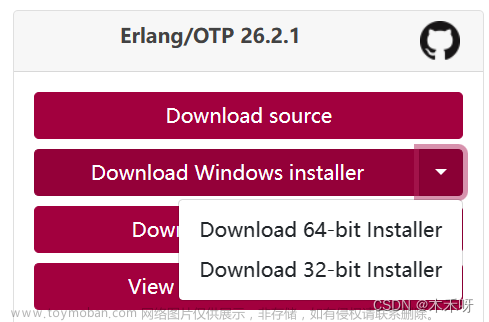一、前言
二、Erlang下载安装
三、RabbitMQ下载安装
三、RabbitMQ Web界面管理
一、前言
本次安装使用的操作系统是Linux centOS7。
二、Erlang下载安装
在确定了RabbitMQ版本号后,先下载安装Erlang环境。下面演示操作过程:
Erlang下载链接:wget下载命令地址
即在Linux系统上执行命令:
wget --content-disposition https://packagecloud.io/rabbitmq/erlang/packages/el/7/erlang-22.3.4.12-1.el7.x86_64.rpm/download.rpm此时,Erlang的rpm包下载完成,见下图。

接着,安装已下载的rpm包(可根据刚才自己选择的版本修改下面的版本号),执行命令:
yum localinstall erlang-22.3.4.12-1.el7.x86_64.rpm中途卡住输入y ,如下图

最后,rpm包安装完成。如下图

三、RabbitMQ下载安装
下面依旧通过wget命令完成RabbitMQ的下载。下面演示操作过程:
RabbitMQ下载链接:wget下载命令地址
即在Linux系统上执行命令:
wget --content-disposition https://packagecloud.io/rabbitmq/rabbitmq-server/packages/el/7/rabbitmq-server-3.8.13-1.el7.noarch.rpm/download.rpm此时,RabbitMQ的rpm包下载完成,见下图。
接着,当你下载完成后,你需要运行下面的命令来将 Key 导入,执行命令:
rpm --import https://www.rabbitmq.com/rabbitmq-release-signing-key.asc安装完成如下图

注意:此时如果导入key命令失败,有可能的原因是linux中有些依赖不是最新版本的。可以使用以下命令将所有依赖更新到最新:
yum -y update最后,使用 yum 进行本地安装(可根据自己选择的版本修改下面的版本号),执行命令:
yum localinstall rabbitmq-server-3.8.13-1.el7.noarch.rpm中途卡住输入y ,如下图

RabbitMQ安装成功,见下图。

当安装完成后,需要启动 rabbitmq 服务器,执行命令:
systemctl start rabbitmq-server设置开机自动启动,执行命令:
systemctl enable rabbitmq-server三、RabbitMQ Web界面管理
默认情况下,是没有安装web端的客户端插件,需要安装才可以生效。执行命令:
rabbitmq-plugins enable rabbitmq_management安装完毕以后,重启服务即可,执行命令:
systemctl restart rabbitmq-server注意,请在服务器上开放 15672 端口。
rabbitmq有一个默认账号和密码是:guest 。
默认情况只能在 localhost本机下访问,所以需要新增一个远程登录的用户。
新增用户。此时,账号密码都设置为admin:
rabbitmqctl add_user admin admin
设置用户分配操作权限。
rabbitmqctl set_user_tags admin administrator文章来源:https://www.toymoban.com/news/detail-437367.html
这里,通过http://IP地址:15672 进行Web页面登录,输入账号密码(admin),完成页面访问。至此,全部安装结束。文章来源地址https://www.toymoban.com/news/detail-437367.html
到了这里,关于基于Linux系统在线安装RabbitMQ的文章就介绍完了。如果您还想了解更多内容,请在右上角搜索TOY模板网以前的文章或继续浏览下面的相关文章,希望大家以后多多支持TOY模板网!